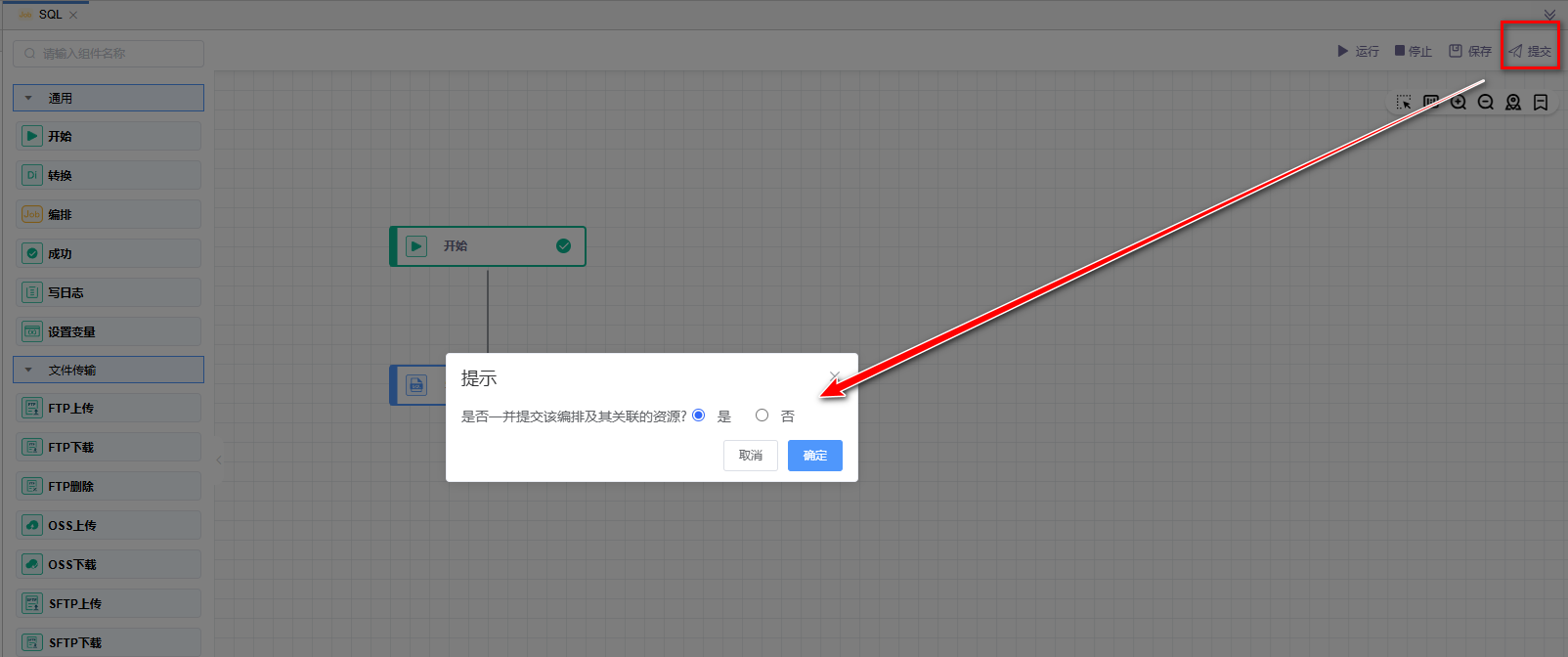# SQL插入数据
本示例演示用 SQL 给数据库表插入数据。
主要步骤如下:
# 新建同步作业
点击数据加工上的【...】,选择弹出菜单【新建数据加工作业】,作业名称为:SQL,作业类型选择"离线编排"。
# 拖拽图元
依次拖拽通用的开始组件、脚本的SQL组件,依次连线。如下图所示:

# 配置组件属性
1、双击"开始"组件,根据下图所示步骤依次配置。
2、双击"SQL"组件,根据下图所示步骤依次配置,SQL语句如下:
INSERT INTO `example`.`empsinfo` (`ID`, `NAME`, `AGE`, `EMPNO`) VALUES (10006, 'LISI', 28, 7524);
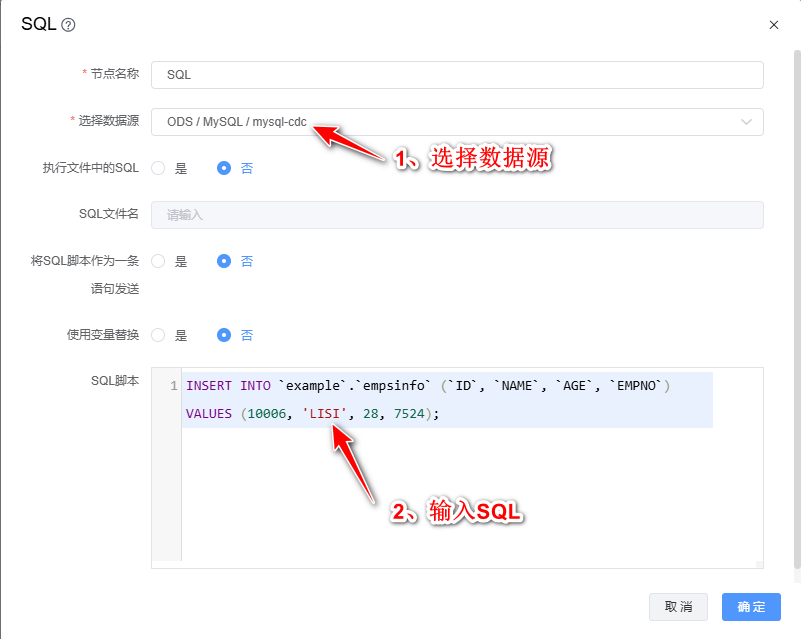
3、Ctrl+S保存该模型。
# 运行
点击【运行】按钮,可以运行已经开发完毕的场景,在日志栏可以看运行日志及运行结果。
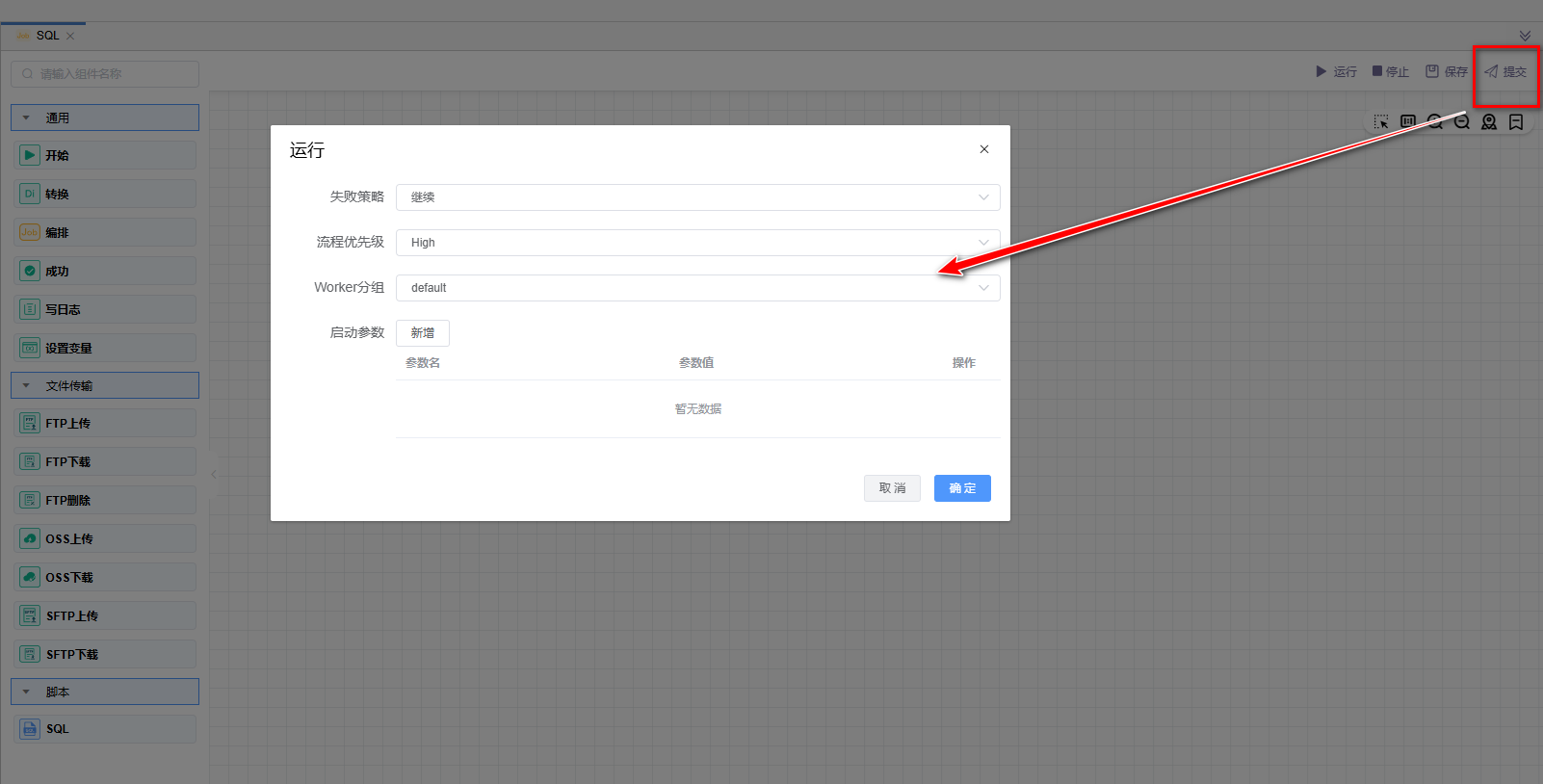
# 查看数据
在SQL客户端查看数据。
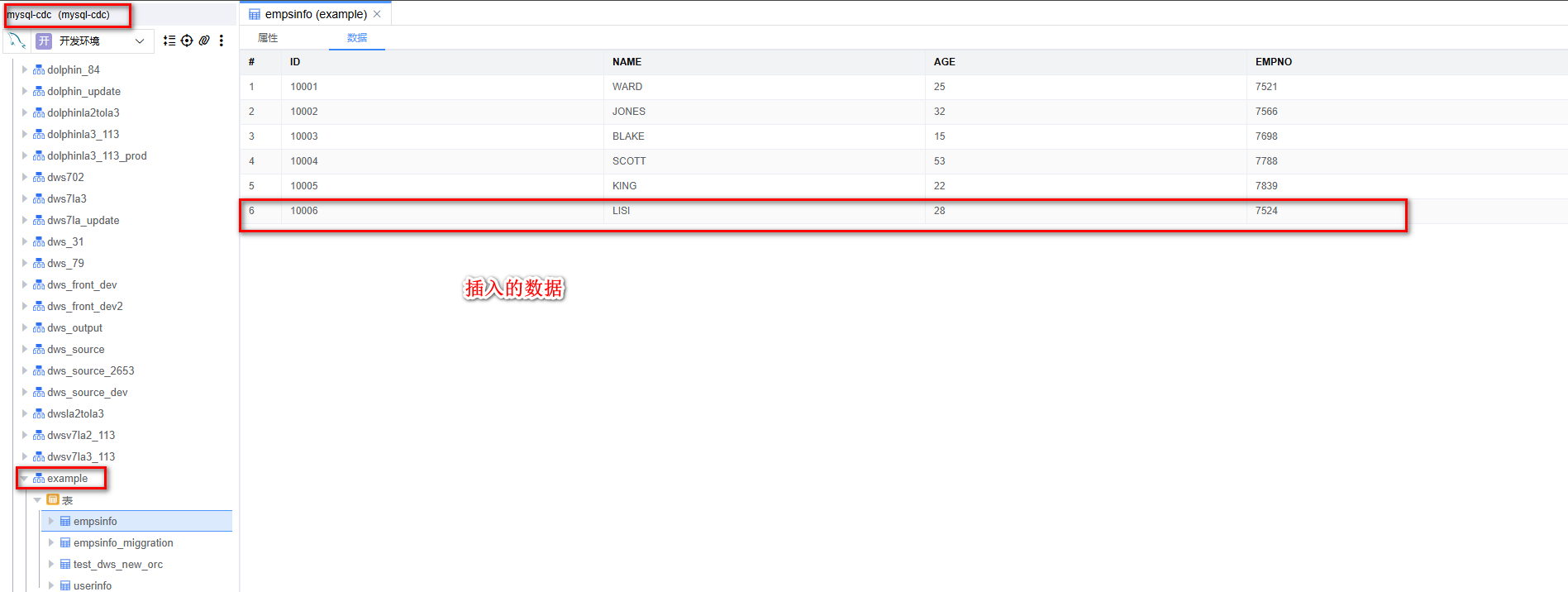
# 提交版本
当草稿运行正常后,点击【提交】按钮可以将该版本提交到作业调度,每次修改提交都会生成新的版本,可以看到提交的历史版本,并可以随意切换版本。
提交后的版本,可以在作业调度中进行"定时"调度配置。